[Thủ thuật trình duyệt] Hướng dẫn cách sửa lỗi gõ tiếng việt không được trong Google Chrome – Trình duyệt Google Chrome một sản phẩm của Google với những cải tiến về tốc độ, giao diện… Có thể nói trình duyệt Google Chrome là một trình duyệt hỗ trợ người dùng khá là mạnh mẽ và rất tốt, chắc chắn bạn cũng đang sử dụng trình duyệt này tuy nhiên bỗng một ngày nọ bạn không hiểu vì sao lại không gõ được tiếng việt trên trình duyệt. Vậy phải làm sao để khắc phục được bây giờ?
Trong bài viết trước đây về thủ thuật trình duyệt mình có hướng dẫn các bạn cách sửa lỗi “err_ssl_protocol_error” trên trình duyệt giúp bạn có thể khắc phục được lỗi khi truy cập vào các trang Web tiếp tục trong bài viết này mình sẽ hướng dẫn các bạn cách khắc phục lỗi gõ tiếng việt không được trong Google Chrome đơn giản và hiệu quả nhất.
Sửa lỗi gõ tiếng việt không được trong Google Chrome
Lỗi không gõ được tiếng việt trên trình duyệt Google Chrome rất hay xảy ra và nó làm cho người dùng khá khó chịu, nguyên nhân gây ra lỗi rất nhiều tuy nhiên việc xảy ra hiện tượng trên thường xảy ra bởi các trường hợp dưới đây. Hãy cùng blog thủ thuật tìm hiểu cách sửa lỗi gõ tiếng việt không được trong Google Chrome.
Phương pháp 1: Kiểm tra bộ gõ tiếng việt
Chắc chắn rằng một điều để gõ được tiếng việt bạn cần phải cài đặt bộ gõ tiếng việt, hiện nay bộ gõ tiếng việt miễn phí, thông dụng nhất chính là Unikey, nếu chưa có bạn hãy truy cập vào liên kết này để tải bộ gõ về máy tính (nếu đã có bạn nên tải bản mới nhất và cập nhật lại) và cài đặt sau khi cài đặt xong bạn hãy chọn kiểu gõ, bảng mã cho phù hợp để có thể gõ được tiếng việt (lưu ý khi cài đặt xong bạn hãy tắt nó đi và kích phải chuột vào biểu tượng Unikey > Kích chọn Run as administrator).

Phương pháp 2: Vô hiệu Extensions
Nếu trước kia bạn gõ được tiếng việt trên trình duyệt được tuy nhiên sau khi bạn cài thêm một số “extensions” (thành phần mở rộng) thì việc gõ tiếng việt bị lỗi. Vậy bạn hãy thử vô hiệu hoặc gỡ bỏ các “extensions” xem sao. Để vô hiệu các “extension” bạn thực hiện bằng cách sao chép địa chỉ bên dưới và dán vào trình duyệt.
chrome://extensions
Sau đó hãy vô hiệu hóa hoặc xóa các thành phần mở rộng.

Phương pháp 3: Thay đổi bảng mã trình duyệt
Đầu tiên trên trình duyệt Google Chrome sao chép địa chỉ sau và dán vào thanh địa chỉ và nhấn Enter
chrome://settings
Giao diện cài đặt xuất hiện > Kích chọn “Hiển thị cài đặt nâng cao”
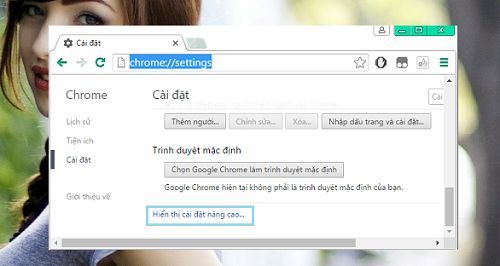
Trong thuộc tính nâng cao > hãy kéo xuống bên dưới trong mục Nội dung Web (Web Content) > Kích chọn Tùy chỉnh phông chữ (Customize fonts…).
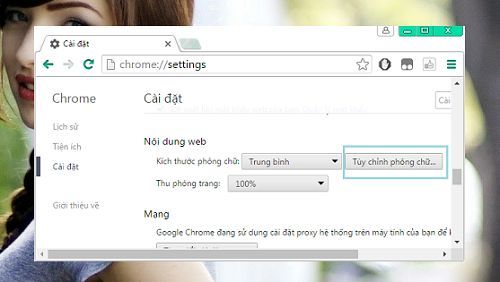
Sau đó một cửa sổ Pop-up xuất hiện và bạn kéo thanh trượt xuống dưới cùng và tìm đến mục mã hóa (Encoding) sau đó kích chuột vào mũi tên trỏ xuống và chọn Unicode (UTF-8) > Kích chọn hoàn tất (Done) để lưu lại các cài đặt.

Vậy là xong rồi đấy và bây giờ bạn tắt hãy tắt trình duyệt Google Chrome và khởi động lại và thử xem được chưa. Quá đơn giản để bạn có thể sửa lỗi gõ tiếng việt không được trong Google Chrome phải không?
Cuối cùng không có gì hơn nếu bạn cảm thấy bài viết có ích hãy subscribe blog của mình thường xuyên để cập nhật những bài viết mới nhất qua Email – Chân thành cảm ơn!










máy mình ko có phần mã hóa
bạn có thể gõ chrome://settings/fonts vào thanh địa chỉ và tùy chỉnh lại Font Time new roman xem sao 😀
xin chào Mr.Thuần , tôi không thể đánh máy duoc tiếng Việt trong tất cả các trang web trong máy tính của tôi , mặc dù tôi vẫn gõ duoc tiếng Việt bình thương trong Microsoft Word . tôi thử làm theo cách của Mr.Thuần nhưng tôi không thể tìm duoc chức năng này trong Chrome : ” cửa sổ Pop-up xuất hiện và bạn kéo thanh trượt xuống dưới cùng và tìm đến mục mã hóa (Encoding) sau đó kích chuột vào mũi tên trỏ xuống và chọn Unicode (UTF-8) . Xin vui lòng hướng dẫn thêm ạ . Cảm ơn .
bạn có thể gõ chrome://settings/fonts vào thanh địa chỉ và tùy chỉnh lại Font Time new roman xem sao 😀
Chọn Time new roman cũng không được bác ạ
Vậy bạn thử gỡ bỏ Google Chrome rồi cài đặt lại xem sao 😀